
Inhaltsverzeichnis:
- Autor John Day [email protected].
- Public 2024-01-30 07:21.
- Zuletzt bearbeitet 2025-01-23 12:52.

In dieser DIY-Anleitung zeige ich dir, wie du deine eigene Digitaluhr mit dieser Weckfunktion bauen kannst.
In diesem Projekt habe ich beschlossen, meine eigene Platine zu erstellen, die auf dem Arduino UNO-Mikrocontroller basiert - Atmega328p.
Unten finden Sie den elektronischen Schaltplan mit PCB-Layout, damit Sie ihn einfach erstellen können.
Durch Drücken der Tasten können Sie Uhrzeit/Datum/Alarm und Alarmstatus (ein/aus) einstellen.
Der Alarm kann durch Drücken der Alarmtaste oder durch Einschlagen der Box ausgeschaltet werden.
Updates und mehr finden Sie hier:
Lass uns anfangen.
Schritt 1: Was Sie brauchen - Hardware

Für dieses Projekt benötigen Sie:
- Unsere kundenspezifische Leiterplattenschaltung
- Kontrastreiches 16x2 Zeichen LCD (Raystar RC1602B-LLG-JWVE)
- Atmega328 (mit Arduino UNO-Bootloader)
- DS1307 Echtzeituhr
- Neigungssensor
- 28 Dip-Steckdose & 8 Dip-Steckdose
- 16 MHz Quarzoszillator
- 32,768 MHz Quarzoszillator
- 2x22 pF Kondensatoren
- 3x10 kOhm Widerstand
- Trimmer 20kOhm
- Summer
- Knopfzellenbatteriehalter
- Schraubklemme 2P 2,54mm
- Stiftleiste 1x5 Buchse 2.54mm
-
Mini-Druckknopfschalter - groß
Für den Programmiervorgang benötigen Sie außerdem ein TTL-zu-USB-Modul oder ein Arduino UNO-Board.
Für die Stromversorgung benötigen Sie ein 5V-1A-Netzteil oder Sie können ein USB-Kabel verwenden, wie ich es getan habe.
Schritt 2: Die Schaltung bei EasyEDA, der kostenlosen Online-Plattform für Schaltungsdesign
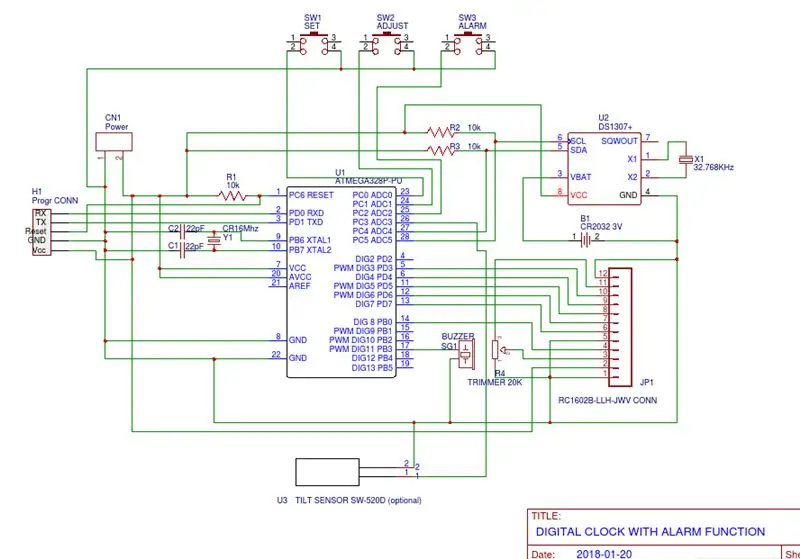

Geben Sie hier ein, um die obige Schaltung anzuzeigen und Änderungen daran vorzunehmen.
Schritt 3: Der Code
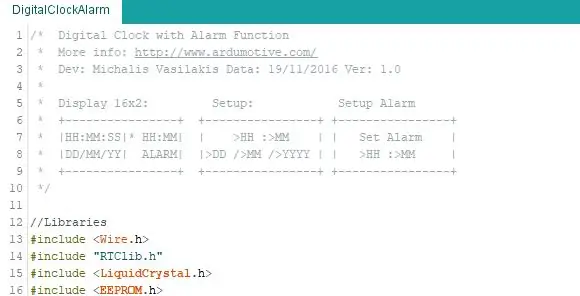
So programmieren Sie es:
Schließen Sie Ihre Schaltung mit TTL an das USB-Modul mit 5 Kabeln an den Programmierkopf an.
Die Pins RX und TX müssen über Kreuz verbunden werden.
HINWEIS: Wenn Sie das Arduino UNO-Board verwenden, entfernen Sie zuerst den ATmega328 IC und verbinden Sie die Header RX mit RX und TX mit den TX-Pins der Platine. Der RS-Pin muss mit dem Arduino UNO-Reset-Pin verbunden werden.
Laden Sie den Code von hier herunter und öffnen Sie ihn mit Arduino IDE. Darin finden Sie auch die Bibliotheksdatei.
Schritt 4: JLCPCB - Machen Sie Ihre eigene Leiterplatte ab 2 $

Geben Sie hier ein, um Ihre Leiterplatte zu produzieren!
Verwenden Sie JLCPCB für 2 USD PCB-Fertigung und 2 Tage Bauzeit. Die Qualität ist wirklich gut. Sehen Sie sich das folgende Foto unserer Leiterplatte an.
Schritt 5: 3D-Teile


Schritt 6: Gut gemacht

Ich hoffe es hat dir gefallen, lass es mich in den Kommentaren wissen!!!
Empfohlen:
Benutzerdefinierte Aktionen für Google Assistant erstellen: 12 Schritte

Erstellen Sie benutzerdefinierte Aktionen für Google Assistant: Angesichts des Potenzials von Google Assistant, wie er in Google I/O 18 sowie Volvo Cars in ihrem Infotainment-System präsentiert wurde, konnte ich nicht widerstehen, es auszuprobieren. Ich habe eines meiner älteren Projekte, VasttraPi, wiederverwendet und mit Google Assistant verbunden
So bauen Sie benutzerdefinierte Lautsprecher – wikiHow

So bauen Sie benutzerdefinierte Lautsprecher: Der Bau Ihrer eigenen benutzerdefinierten Lautsprecher muss eine der lohnendsten, unkompliziertesten und kostengünstigsten DIY-Aktivitäten sein, die ich je erlebt habe. Ich bin absolut schockiert, dass es keine größere Präsenz auf Instructables und in der Community hatte … nun
Eine Digitaluhr herstellen – wikiHow

Wie man eine Digitaluhr macht: Dies ist das erste Mal, dass ich ein Instructable schreibe, also schreibe ich hoffentlich gut genug, damit Sie es verstehen. Heute erzähle ich Ihnen, wie Sie eine Digitaluhr von einer Website, die ich gefunden habe, herstellen können. Die Website heißt sainsmart.com. Es war ganz einfach
Benutzerdefinierte Windows-Benutzeroberfläche: 3 Schritte

Benutzerdefinierte Windows-Benutzeroberfläche: Hey, für alle, die ein bisschen zu viel Freizeit haben oder den ganzen Tag im Büro arbeiten, wird dies den Tag erleichtern. So verschönern Sie sich Ihr Windows XP-Betriebssystem, um Ihre Freunde zu beeindrucken oder einfach
So erstellen Sie benutzerdefinierte Schriftarten – wikiHow

So erstellen Sie benutzerdefinierte Schriftarten: Hey Keystone-Freunde. Ich mache dies für alle, aber Sie im Besonderen. Es gibt hier ein paar Schriftarten, die instructables machen, aber keiner von ihnen ist von sehr hoher Qualität. Ich meine, sie funktionieren gut, aber das Endprodukt ist abgehackt. ich werde verwenden
